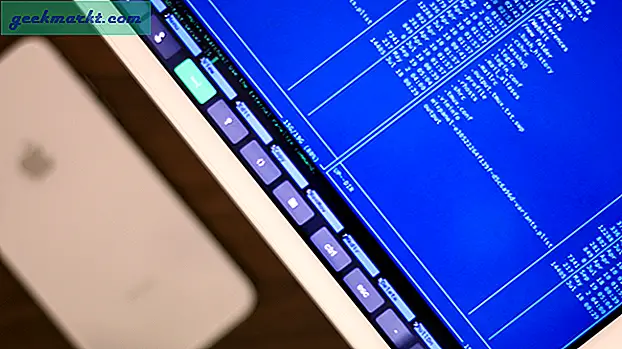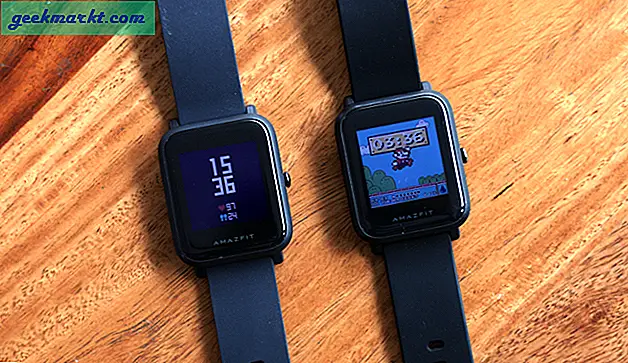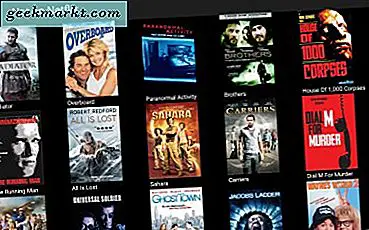भले ही iTunes आपके iPhone डेटा को कंप्यूटर से एक्सेस करने का आधिकारिक तरीका है, लेकिन यह किसी भी तरह से कुशल नहीं है। शुरुआत के लिए, आपको डिवाइस पर संग्रहीत किसी भी फाइल को देखने से पहले अपने iPhone को पहले सिंक करना होगा। मैं अपने कंप्यूटर पर iPhone डेटा का बैकअप और व्यवस्थित करना चाहता था, लेकिन iTunes की तुलना में कुछ अधिक शक्तिशाली टूल के साथ। इस लेख में, मैं आपको दिखाता हूँ कि AnyTrans के साथ अपने iPhone संग्रहण को कैसे अनुकूलित और व्यवस्थित किया जाए, आइए शुरू करते हैं।
AnyTrans हमारे पास पहुंचा और चाहता था कि हम सॉफ़्टवेयर को आज़माएँ क्योंकि यह iPhone डेटा और बैकअप टूल तक पहुँचने का एक बेहतर तरीका प्रदान करता है। आप न केवल बैकअप ले सकते हैं बल्कि आप डेटा तक भी पहुंच सकते हैं। मैंने कुछ समय के लिए इस सॉफ़्टवेयर का परीक्षण किया और आप हमारी पूरी समीक्षा यहाँ पढ़ सकते हैं।
यह भी पढ़ें: iPhone को व्यवस्थित करने के लिए AnyTrans iPhone प्रबंधक - क्या यह इसके लायक है?
पीसी या मैक पर अपने iPhone डेटा का बैकअप लें
ITunes पर AnyTrans का उपयोग करने का सबसे बड़ा लाभ इस उपकरण के साथ मिलने वाले डेटा पर बारीक नियंत्रण है। आप एक क्लिक से फ़ोटो, वीडियो, संगीत और यहां तक कि संदेशों का बैकअप ले सकते हैं। बस, वेबसाइट से अपनी मशीन के लिए AnyTrans सॉफ़्टवेयर इंस्टॉल करें। हां, यह विंडोज और मैक दोनों के लिए काम करता है।
एक बार सॉफ्टवेयर डाउनलोड हो जाने के बाद, सॉफ्टवेयर चलाएं और लाइटनिंग केबल का उपयोग करके अपने आईफोन को प्लग इन करें। दुर्भाग्य से, AnyTrans अभी तक वाई-फाई के माध्यम से बैकअप का समर्थन नहीं करता है। पहली बार इस सॉफ़्टवेयर का उपयोग करने पर आपको अपना iPhone पासकोड दर्ज करना पड़ सकता है। उसके बाद, AnyTrans डिवाइस को पहचान लेगा और आपको वह डेटा दिखाएगा जिसे पुनर्प्राप्त किया जा सकता है। बैकअप प्रक्रिया शुरू करने के लिए, "कंटेंट टू मैक" बटन पर क्लिक करें.
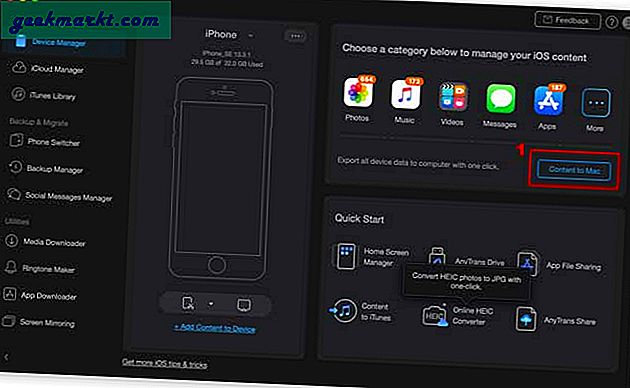
आप चुन सकते हैं कि कौन सा और कहां डेटा का बैकअप लेना है। मैं पूरी चीज़ का बैकअप लेना चाहता था इसलिए मैंने सभी का चयन किया और अगले चरण पर आगे बढ़ा।
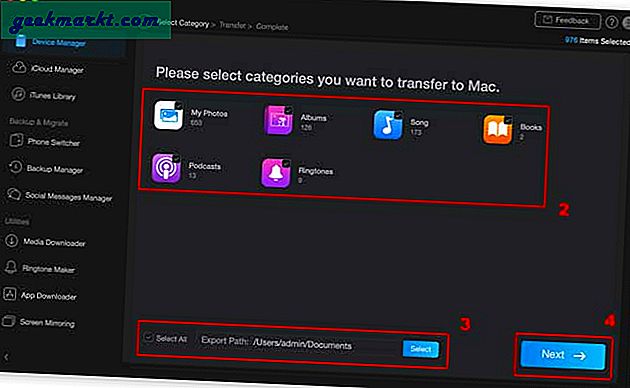
AnyTrans तुरंत आपकी फ़ाइलों का बैकअप लेना शुरू कर देगा और डेटा के आकार के आधार पर, इसमें कुछ समय लग सकता है।
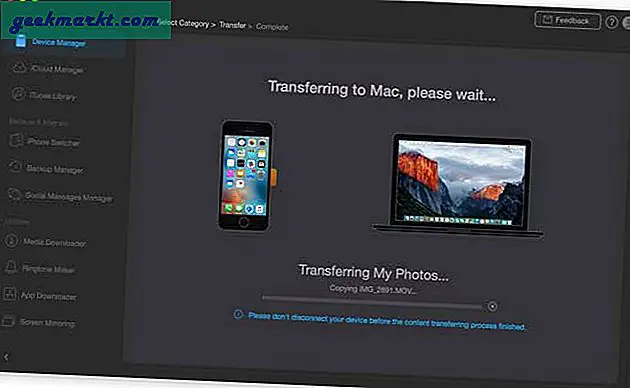
एक बार, यह हो जाने के बाद, आपको उस स्थान पर डेटा मिल जाएगा जिसे आपने पहले चुना था। कंप्यूटर पर अपने डेटा का बैकअप लेने के लिए आपको बस इतना करना है। केवल फ़ोटो और वीडियो ही नहीं, आप संगीत, रिंगटोन, पॉडकास्ट और यहां तक कि पुस्तकों का भी बैकअप ले सकते हैं।
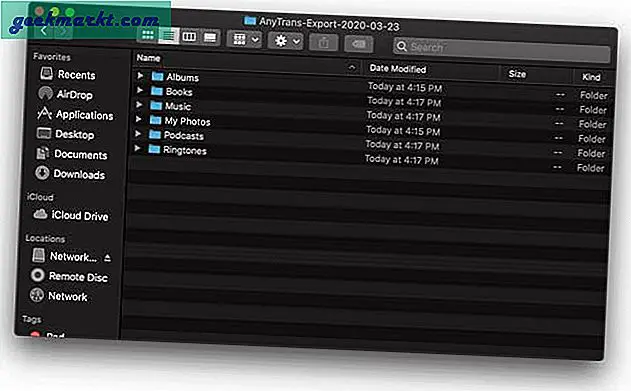
भले ही AnyTrans एक क्लिक के साथ अधिकांश डेटा का बैकअप लेता है, अगर आप अपने iMessage चैट का बैकअप चाहते हैं, तो आपको इसे मैन्युअल रूप से करना होगा। यह अभी भी आसान है और इसमें केवल कुछ सेकंड लगते हैं। "संदेश" पर क्लिक करें> विवरण प्राप्त करने के लिए AnyTrans की प्रतीक्षा करें> सभी धागों का चयन करें> डाउनलोड बटन पर क्लिक करें. आप इसे या तो साधारण टेक्स्ट, PDF या HTML दस्तावेज़ के रूप में डाउनलोड कर सकते हैं।
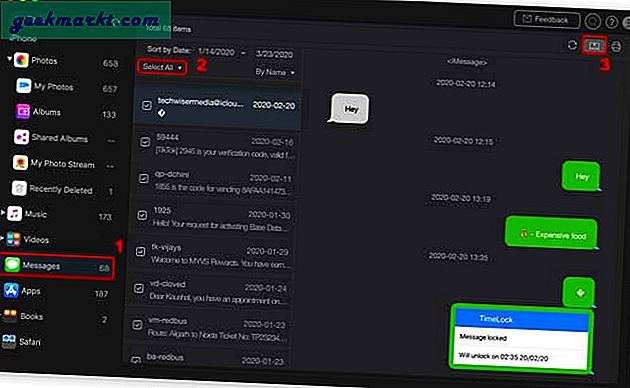
यदि आप iMessage के बजाय WhatsApp का उपयोग करते हैं, तो आप उन चैट का भी बैकअप ले सकते हैं। बस, "सामाजिक संदेश प्रबंधक" पर क्लिक करें> व्हाट्सएप चुनें> बैकअप> जानकारी प्राप्त करने के लिए प्रतीक्षा करें> अपने कंप्यूटर पर डाउनलोड करें Download.
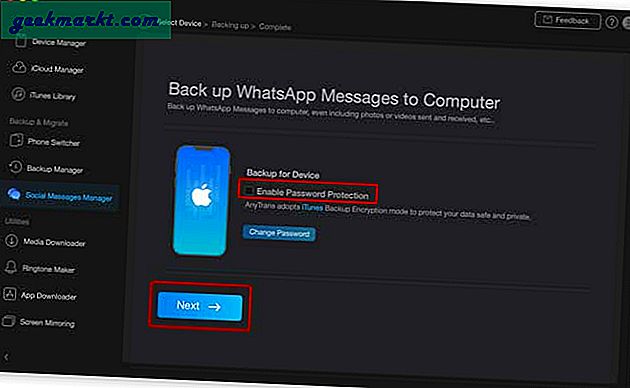
आईफोन डेटा हटाएं
अब जब आपने iPhone का बैकअप ले लिया है, तो आप iPhone से कुछ भार कम कर सकते हैं और कुछ स्थान खाली कर सकते हैं। मेरे मामले में, अधिकांश डेटा ऐप्स और फ़ोटो द्वारा लिया जाता है। फोटो आइकन पर क्लिक करें.
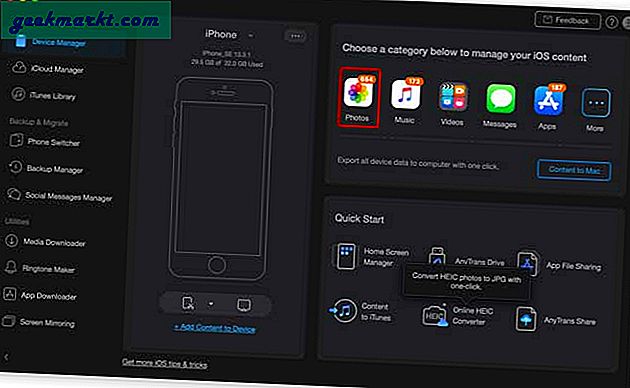
आप सभी तस्वीरें देखेंगे जो आपके iPhone पर जगह ले रही हैं, सभी तस्वीरों का चयन करें प्रत्येक छवि के आगे स्थित चेकबॉक्स पर क्लिक करके या सभी का चयन करके कुछ समय बचाएं।
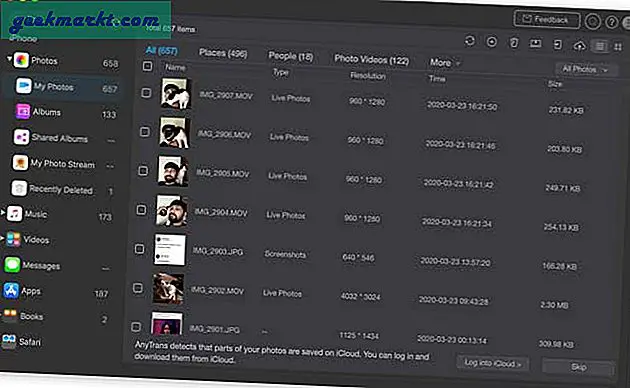
शीर्ष पट्टी पर हटाएं बटन पर क्लिक करें अपने iPhone से फ़ोटो को स्थायी रूप से हटाने के लिए।
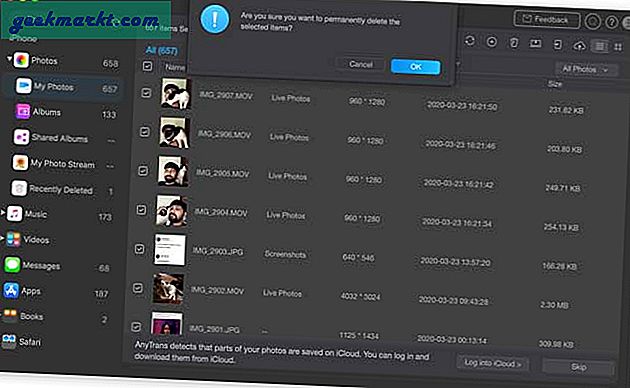
आप संगीत, वीडियो, संदेश और यहां तक कि ऐप्स के लिए भी प्रक्रिया दोहरा सकते हैं। अपने iPhone को व्यवस्थित और साफ करने के लिए AnyTrans का उपयोग करना वास्तव में आसान है, यह लगभग वसंत सफाई जैसा लगता है जो हम अपने घरों में करते हैं। आप इस विधि के बारे में क्या सोचते हैं? क्या आप अपने iPhone को स्प्रिंग क्लीन करने जा रहे हैं? मुझे नीचे टिप्पणी में बताएं या ट्विटर पर मुझसे संपर्क करें।
यह पोस्ट AnyTrans . द्वारा प्रायोजित है